*Este artículo contiene material promocional.
Resumen de cómo utilizar las transiciones de cubo en Filmora 13.
En este artículo.Filmora13.Esta sección explica cómo utilizar las transiciones de cubo en
Filmoracon el fin deTiene una garantía de devolución del dinero de 30 días a partir de la compra.por lo que es una prueba sin riesgo.
Si pruebas Filmora y no te gusta, puedes obtener un reembolso completo simplemente enviando un "Por favor, reembolso" a través del formulario de contacto de la página web oficial.
Filmoratambién ofrece campañas de descuentos de vez en cuando.Para obtener información actualizada sobre los descuentos, visitePor favor, compruebe desde los siguientes enlaces.
↓flecha (marca o símbolo)
Haga clic aquí para acceder al sitio web oficial de Filmora.
*Ahora con una garantía de devolución del dinero de 30 días.
Filmora13(フィモーラ13)でのキューブトランジションの使い方
Cómo añadir transiciones al cubo.
Importación de vídeos.
Selecciona el vídeo y arrástralo al área de medios de Filmora.

Seleccione el archivo y añádalo a la vista inferior de la línea de tiempo
Seleccione el archivo que acaba de añadir y añádalo a la vista inferior de la línea de tiempo.

Haga clic en [Transición].
[Haga clic en Transiciones.

Haga clic en [Transiciones] y seleccione [Besic].
[Haga clic en Transiciones y seleccione Besic.

Seleccione [Besic] y haga clic en [Cubo].
[Seleccione Besic y haga clic en Cubo.

Haz clic en [Cubo], arrástralo y suéltalo en un clip de la línea de tiempo.
Haz clic en [Cubo], arrástralo y suéltalo en un clip de la línea de tiempo.

Las transiciones se aplican a esta sección.

En este caso, el cubo se ajusta al vídeo.

Cómo eliminar las transiciones del cubo.
Selección de transiciones del cubo
Seleccione la transición del cubo.

Seleccione la transición del cubo.Iconos de la basuraHaga clic en
Seleccione la transición del cubo.Iconos de la basurapara eliminar la transición.
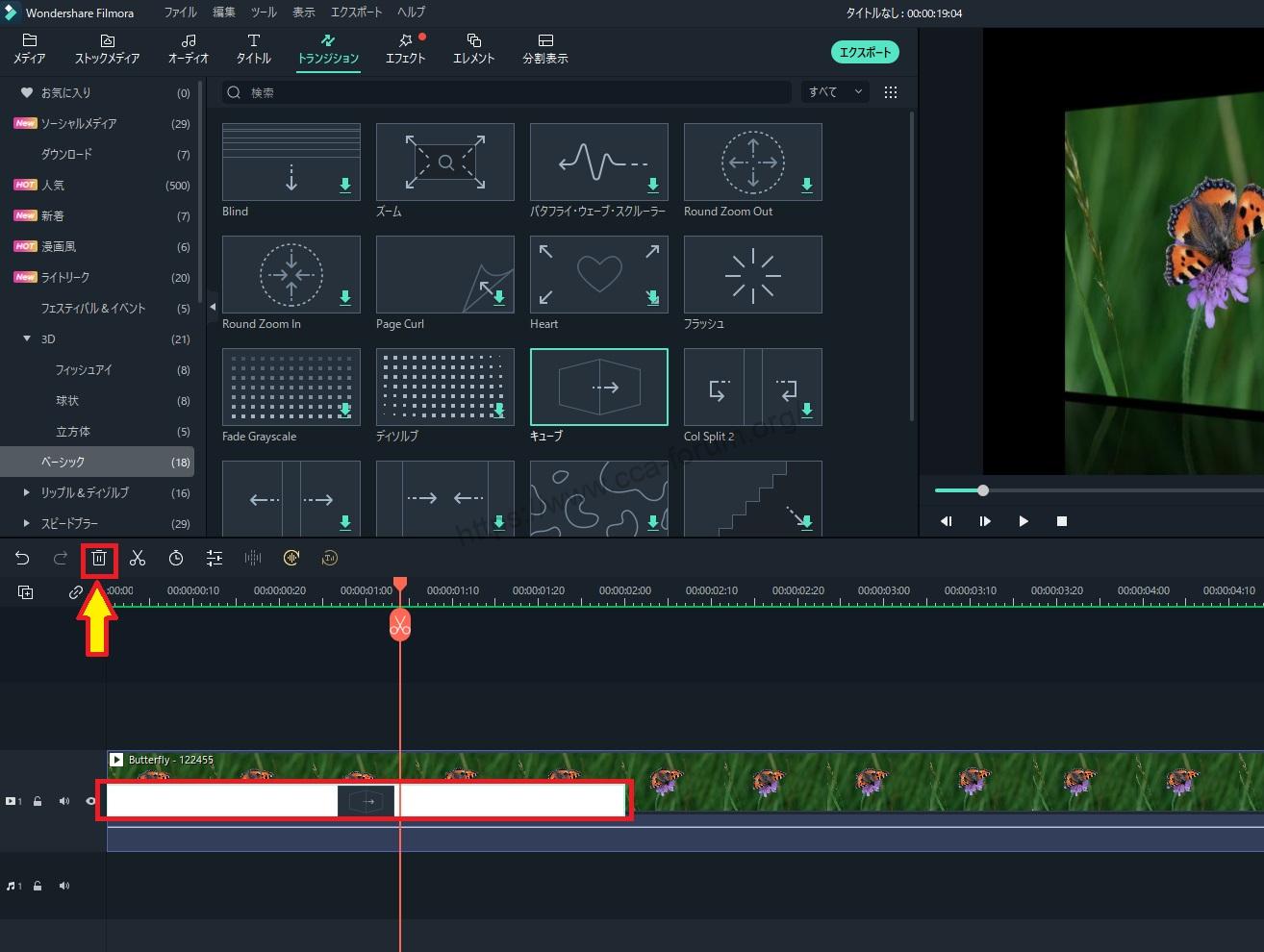
cuboCómo cambiar la duración de las transiciones
cuboHaz doble clic en la transición.
cuboHaz doble clic en la transición.

Especifique un valor numérico
Valor numérico.
Las unidades son de izquierda a derecha [horas:minutos:segundos:cuadros].

[Haga clic en Adaptar a todos para aplicarlo a todas las líneas de tiempo de la línea de tiempo.cuboLa longitud de la transición se puede cambiar al mismo tiempo.

Especifique un valor numérico yHaga clic en [Aceptar].
[Haga clic en Aceptar para aplicar la configuración.

↓flecha (marca o símbolo)
Haga clic aquí para acceder al sitio web oficial de Filmora.
*Ahora con una garantía de devolución del dinero de 30 días.
resumen
この記事では、Filmora13(フィモーラ13)でのキューブトランジションの使い方について解説しました。
Filmoracon el fin deTiene una garantía de devolución del dinero de 30 días a partir de la compra.por lo que es una prueba sin riesgo.
Si pruebas Filmora y no te gusta, puedes obtener un reembolso completo simplemente enviando un "Por favor, reembolso" a través del formulario de contacto de la página web oficial.
Filmoratambién ofrece campañas de descuentos de vez en cuando.Para obtener información actualizada sobre los descuentos, visitePor favor, compruebe desde los siguientes enlaces.
↓flecha (marca o símbolo)
Haga clic aquí para acceder al sitio web oficial de Filmora.
*Ahora con una garantía de devolución del dinero de 30 días.